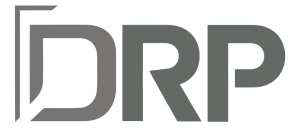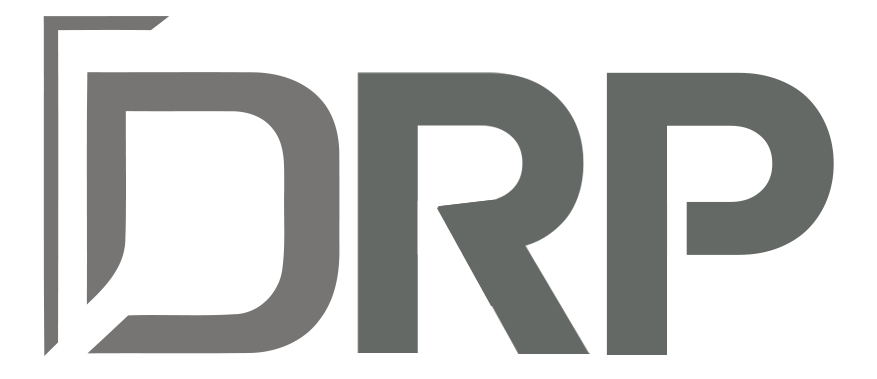وارد کردن شرکت
در این صفحه قصد داریم فرایند وارد کردن اطلاعات شرکت ها و ثبت آن را برایتان توضیح بدهیم
آماده هستید !
نکاتی که پس از مطالعه یاد میگیریم :
- نحوه ثبت شرکت
- نحوه وارد کردن اطلاعات شرکت
- مدیریت کارمندان و اعضا
- گزینه های شرکت و تمدید و خرید
- بایگانی کردن شرکت ها
وارد کردن اطلاعات شرکت
- در زمان ورود و پس از مراحل ثبت نام و وارد کردن اطلاعات شخصی که در وبلاگ قبل بررسی کردیم در این مرحله میتوانیم شرکت را بسازیم طبق مراحل زیر :
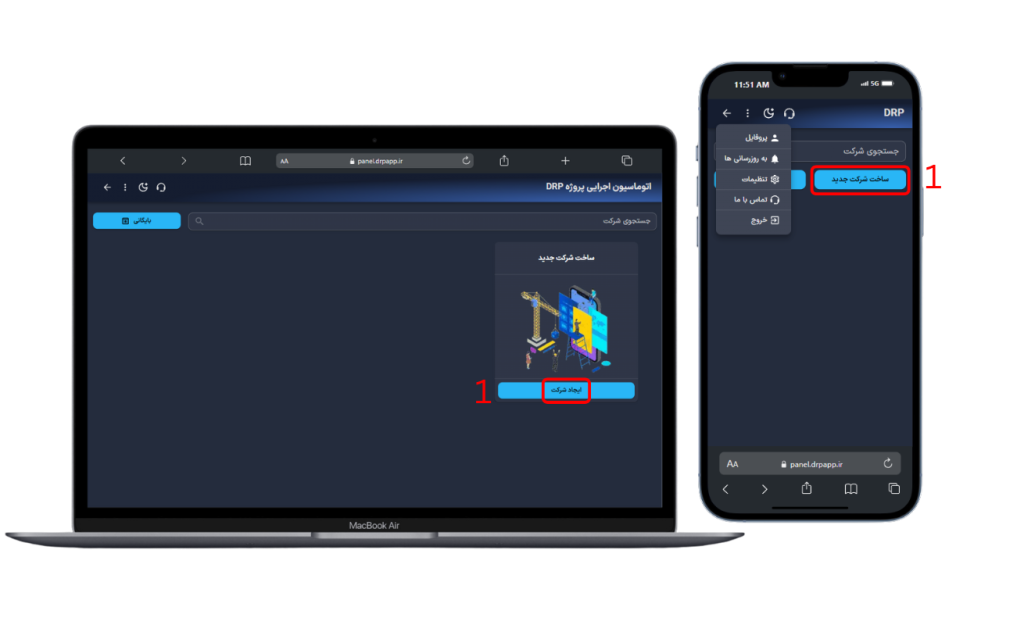
- پس از کلیک بر روی گزینه ( ایجاد شرکت ) و یا ( ساخت شرکت جدید ) نام شرکت و آدرس را باید وارد نمایید و به صورت دلخواه عکس و لوگو سازمان و یا شرکت را وارد نمایید.
- تبریک میگم ! پس از این مرحله شرکت شما ثبت میشود
- در دمو فعال شده برای شما (4) کاربر پیش فرض و (10) روز مدت زمان استفاده از دمو فعال میشود به همراه پشتیبانی 24 ساعته که دائما در حال پیگیری و آموزش شما هستند تا بهینه تر از سامانه استفاده کنید !
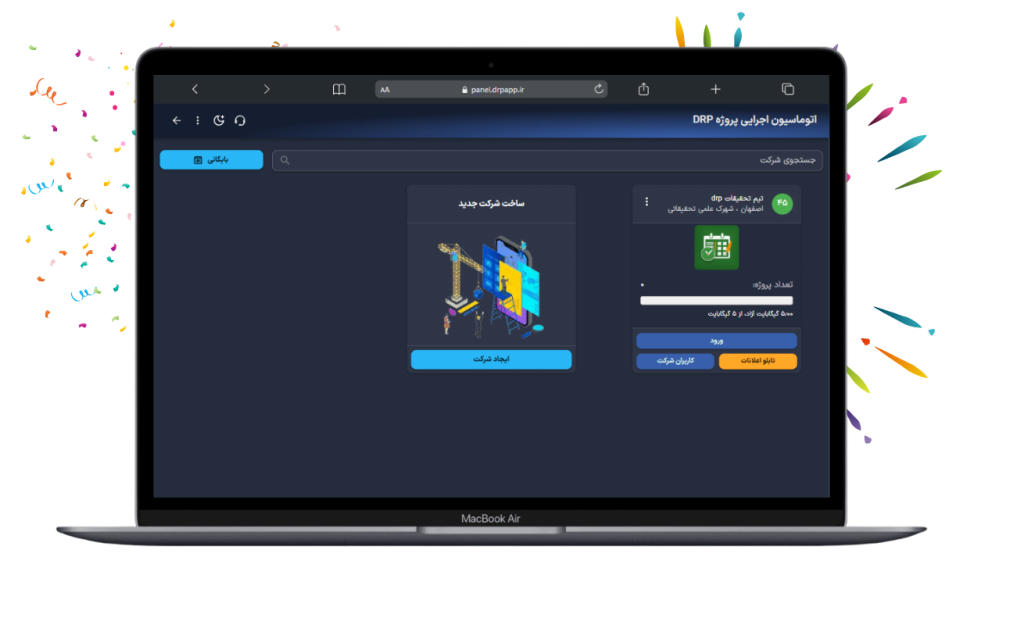
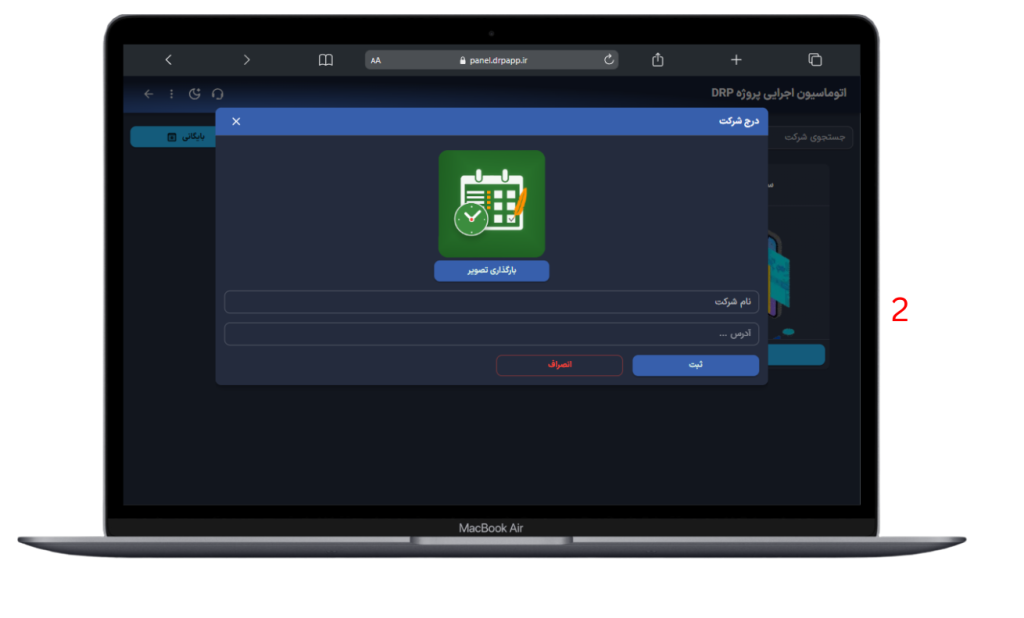
مدیریت کاربران
- با کلیک بر روی گزینه کاربران شرکت میتوانید اعضای شرکت و مهندسین هر پروژه را وارد نمایید. برای مثال در شرکت A ما 17 کارمند و مهندس داریم که در پروژه های آن شرکت دخیل هستند پس در قسمت ( مدیریت کاربران ) باید هر 17 مهندسین و مدیران و … را وارد نمایید و دسترسی های آنها را کنترل شده تنظیم نمایید. اقدامات لازم به شکل زیر است :
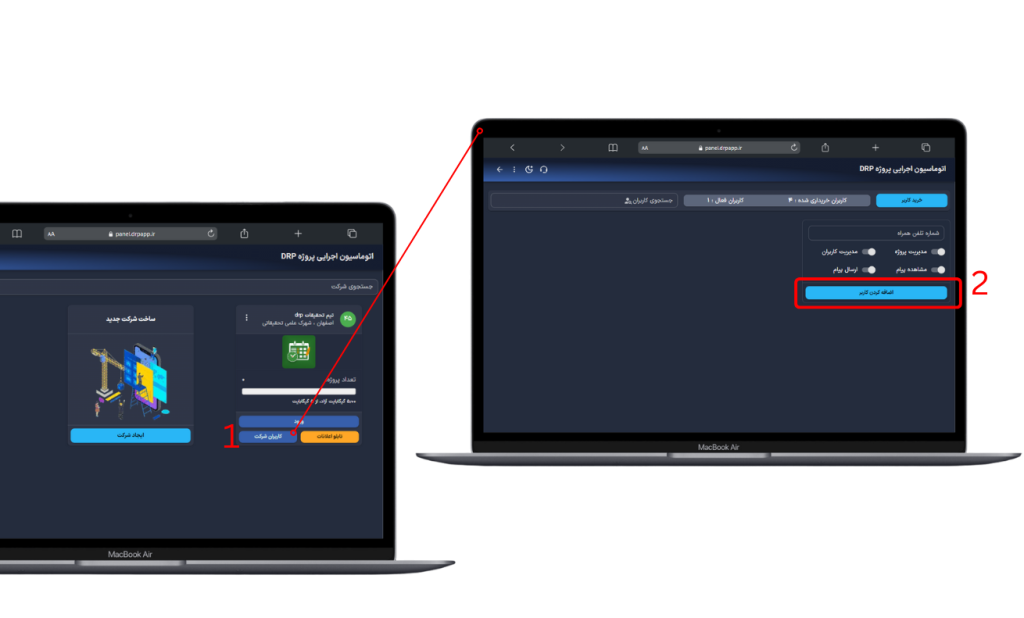
- در صورتی که کاربران شرکت در سامانه ثبت نام کرده باشند نیازی به وارد کردن دیتاهای اعضای شرکت ندارید و فقط با کلیک بر روی گزینه اضافه کردن کاربر با وارد کردن شماره همراه اعضا به صورت پیش فرض اطلاعات اعضا در شرکت وارد میشود و نیازی نیست مجدد اطلاعات تماس و نام اعضا را وارد نمایید پس در این مرحله بهتر است هر یک از اعضا در سامانه DRP ثبت نام کرده باشند.
سطوح دسترسی به کاربران :
مدیریت پروژه : کاربر میتواند پروژه های داخل شرکت را بسازد و اطلاعات وارد کند و یا پروژه های داخل شرکتی که عضو هست را آرشیو کند.
مدیریت کاربران : کاربر میتواند دیگر کاربران را مدیریت کند و سطوح دسترسی را در پروژه تغییر بدهد.
مشاهده پیام : کاربر میتواند در چت داخلی میان اعضا پیام ها را ببیند.
ارسال پیام : کاربر میتواند از چت داخلی استفاده کند و برای دیگر اعضا پیام ارسال کند و در صورت فعالسازی این گزینه باید گزینه مشاهده پیام را هم فعال نمایید.
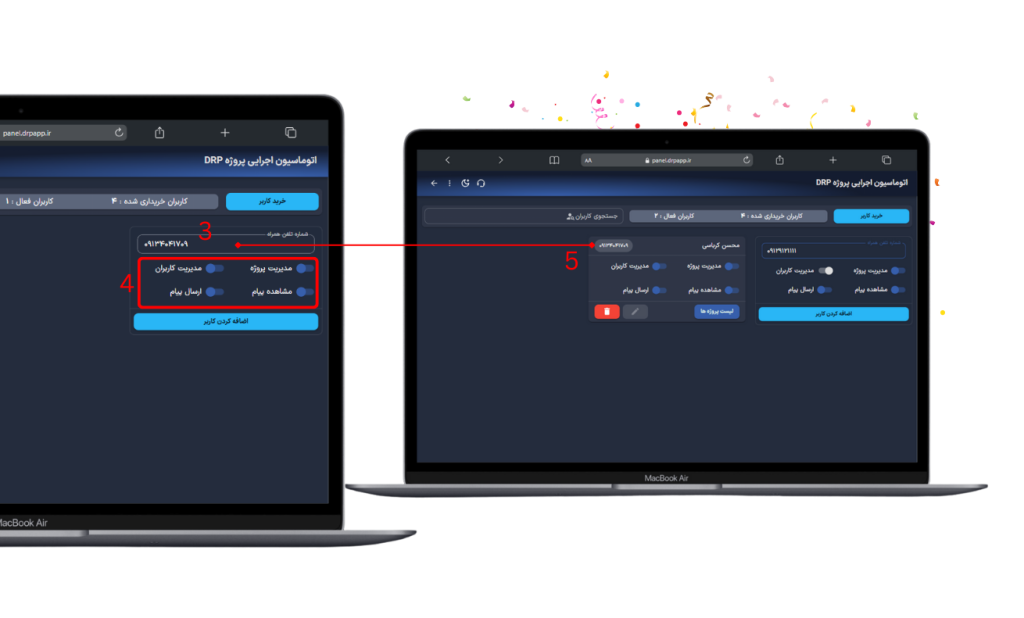
گزینه های هر شرکت
در سمت چپ هر شرکتی که ساخته میشود گزینه های زیر وجود دارد :
پروفایل شرکت : در قسمت پروفایل شرکت میتوانید اطلاعات شرکت از جمله آدرس و کد پستی و استان فعالیت و … را وارد نمایید.
تمدید اکانت : در این بخش میتوانید بر اساس بسته های پیشنهادی و یا اختصاصی خرید نمایید پس از استفاده از نسخه دمو.
خرید کاربر : در این بخش میتوانید کاربر به مجموعه خود اضافه کنید.
انتقال به بایگانی : در این بخش میتوانید شرکت هایی که پروژه ها اتمام یافته و در آن شرکت فعالیتی ندارید و یا آن شرکت تغییر یافته است به بخش بایگانی انتقال بدهید.
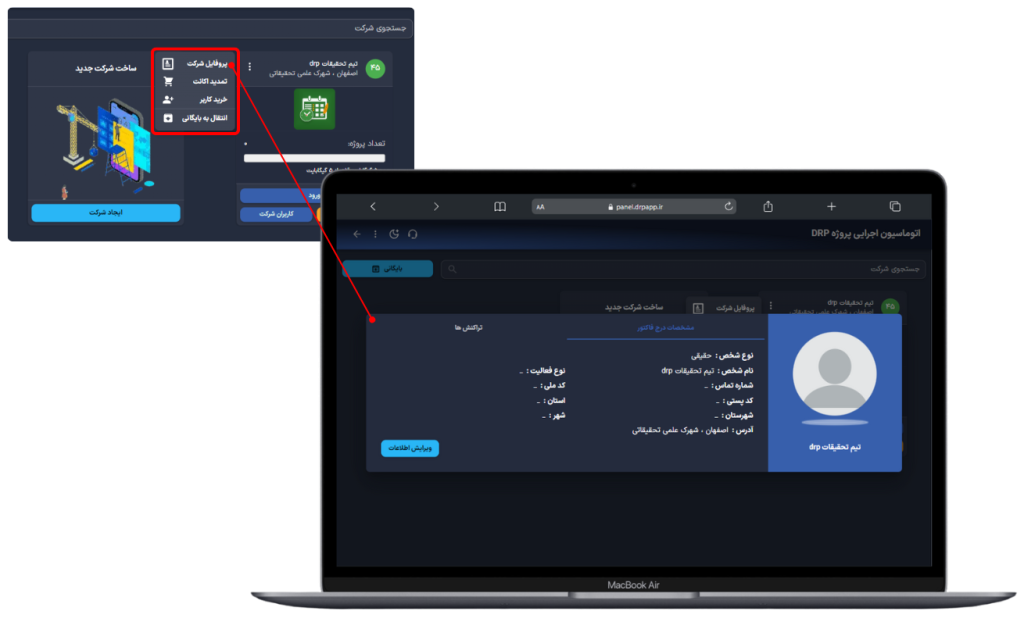
بایگانی
طبق توضیحات قبل در این بخش میتوانید شرکت هایی که پروژه ها اتمام یافته و در آن شرکت فعالیتی ندارید و یا آن شرکت تغییر یافته است به بخش بایگانی انتقال بدهید.
کافیست روی گزینه ( انتقال به بایگانی ) کلیک کنید و بعد از آن تایید کنید و از این ئس در قسمت بایگانی آن اطلاعات را داشته باشید.